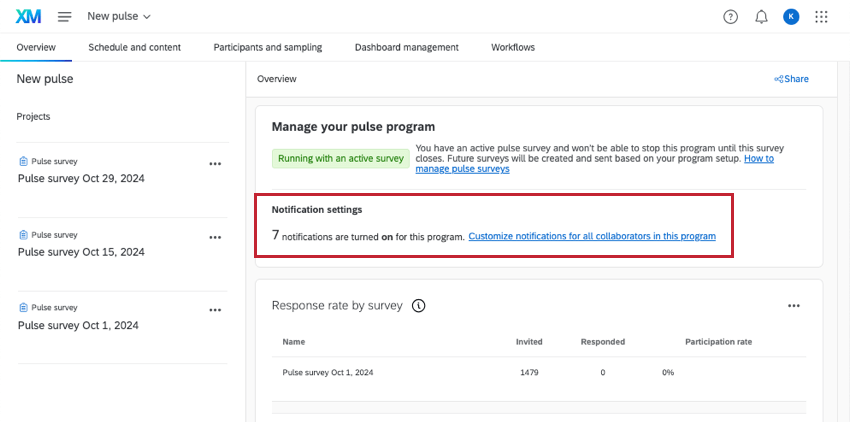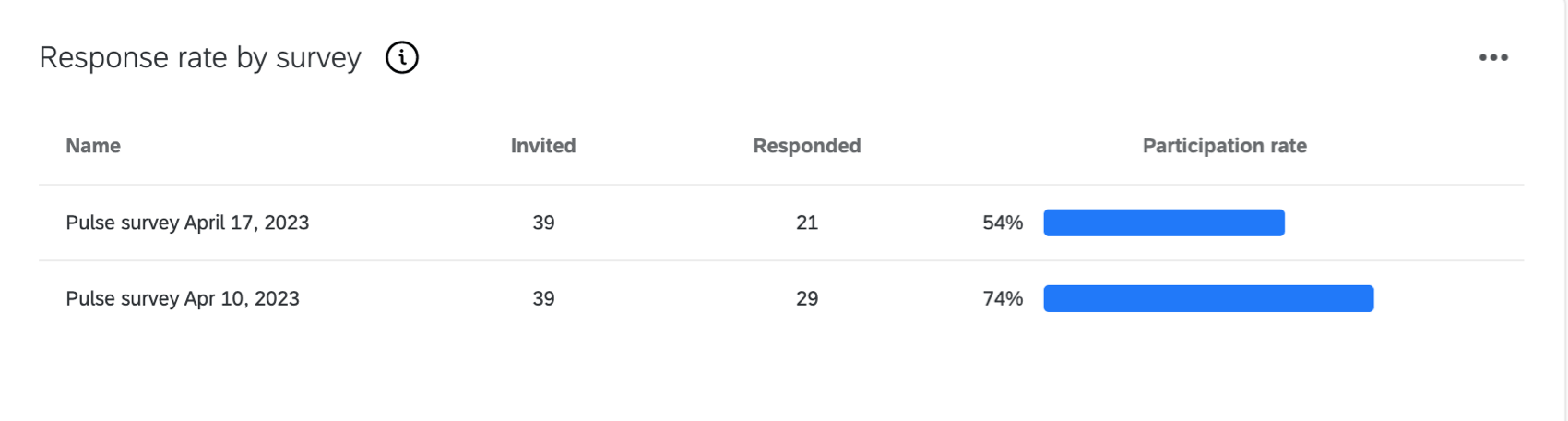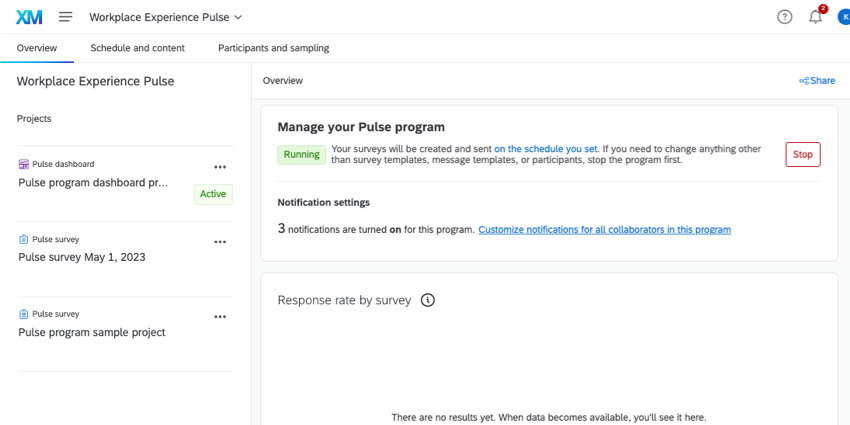Manager di un programma Pulse
Informazioni sulla gestione di un programma Pulse
All’inizio, la scheda Panoramica vi guiderà nella creazione dell’impulso. Ma dopo che tutto è stato impostato, la scheda Panoramica diventa il luogo in cui è possibile accedere a tutti i progetti del programma, interrompere il programma, condividere il programma e vedere i tassi di risposta per il programma.
Programma Sharing the Pulse
È possibile condividere il proprio programma pulse con un altro utente pulse, in modo che anche lui possa modificarlo. La condivisione con un altro utente consente di eseguire le seguenti operazioni:
- Modifica dell’intero programma
- Interrompere il programma
- Pianificare il programma
- Modifica di programma, contenuti, partecipanti e campione
- Accesso al dashboard e a tutti i sondaggi
Per collaborare a un impulso, un utente deve avere l’autorizzazione Pulse (sotto Esperienza dei dipendenti). Se gli utenti non dispongono delle autorizzazioni corrette prima della condivisione, non potranno accedere a tutto ciò che è contenuto nell’impulso.
- Andate alla scheda Panoramica del vostro impulso.
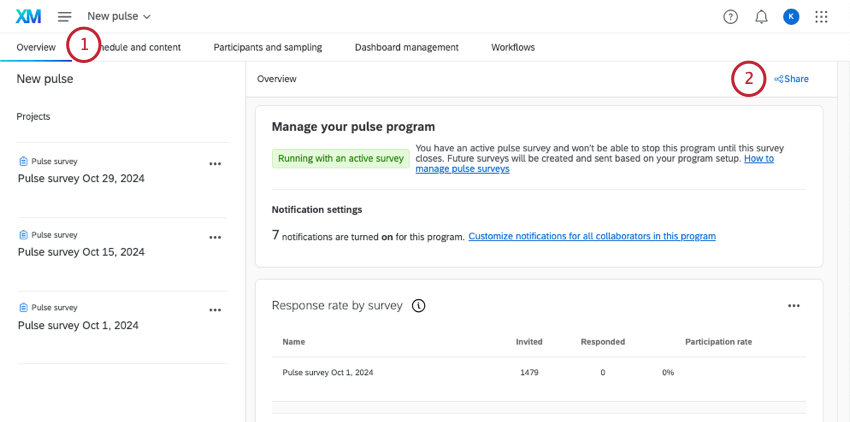
- Fare clic su Condividi.
- Cercare l’utente con cui si desidera condividere. Selezionateli.
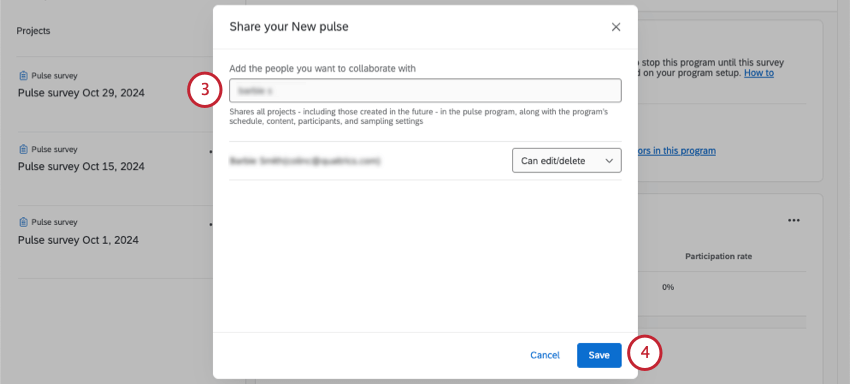
- Fai clic su Salva.
Personalizzazione delle impostazioni di notifica del programma
È possibile personalizzare le impostazioni di notifica per tutti gli amministratori e i collaboratori del programma Pulse. Le notifiche vengono inviate a tutti coloro con cui si è condiviso il programma all’interno del prodotto e tramite e-mail.
- Andare alla scheda Panoramica.
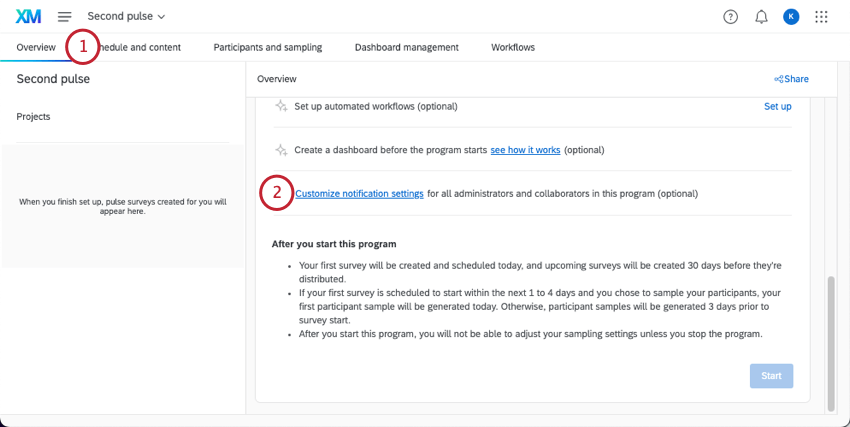
- Fare clic su Personalizza impostazioni di notifica.
- Le notifiche di programmi o progetti d’impulso includono:
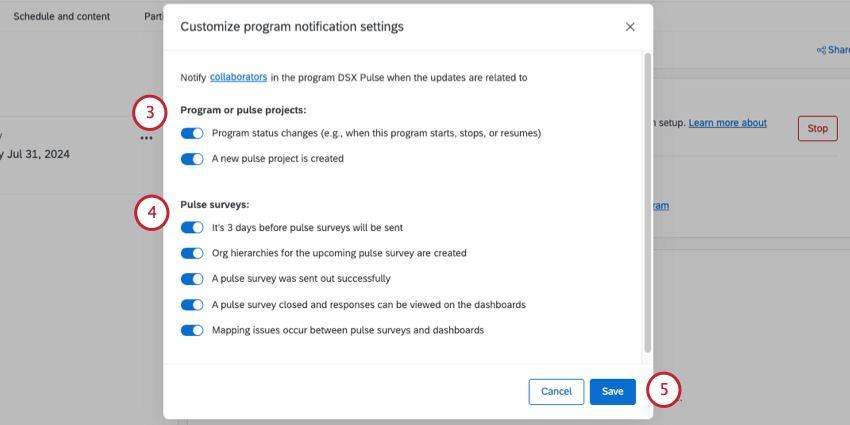
- Cambiamenti di stato del programma (ad esempio, quando il programma inizia, si interrompe o riprende)
- Viene creato un nuovo progetto d’impulso (cioè un sondaggio individuale)
- Le notifiche del sondaggio includono:
- Mancano 3 giorni all’invio dei sondaggi d’opinione
- Sono state create le gerarchie dell’organizzazione per il prossimo sondaggio
- Il sondaggio è stato inviato con successo
- È stato chiuso un sondaggio chiuso e le risposte possono essere visualizzate sui dashboard
- Si verificano problemi di mappatura tra sondaggi d’opinione e le dashboard
- Per salvare le modifiche, fare clic su Salva.
Interruzione dell’invio di impulsi
Gli impulsi continueranno a essere inviati secondo il programma scelto, a meno che non vengano interrotti manualmente. È inoltre possibile interrompere il programma di impulsi se si desidera modificare il programma di impulsi o le impostazioni dei campioni.
- Andate alla scheda Panoramica del vostro impulso.
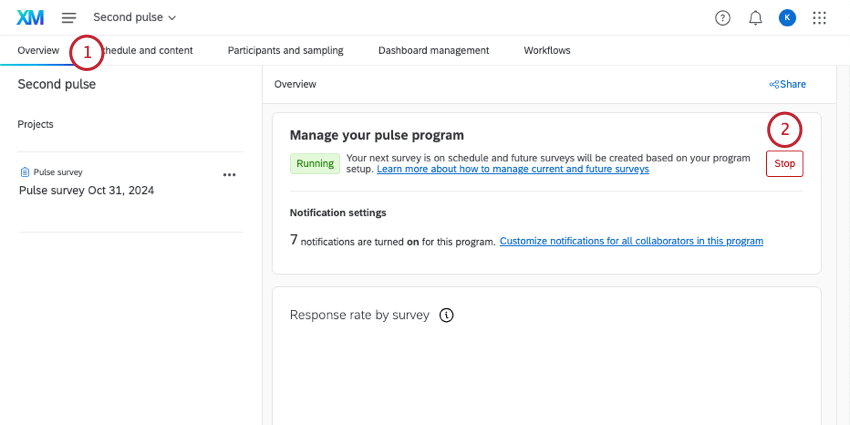
- Fare clic su Stop.
- Leggete l’avviso. Tenete presente che tutti i sondaggi non inviati verranno cancellati e non verranno più inviati impulsi. Sarà comunque possibile accedere agli impulsi inviati in precedenza e al dashboard.
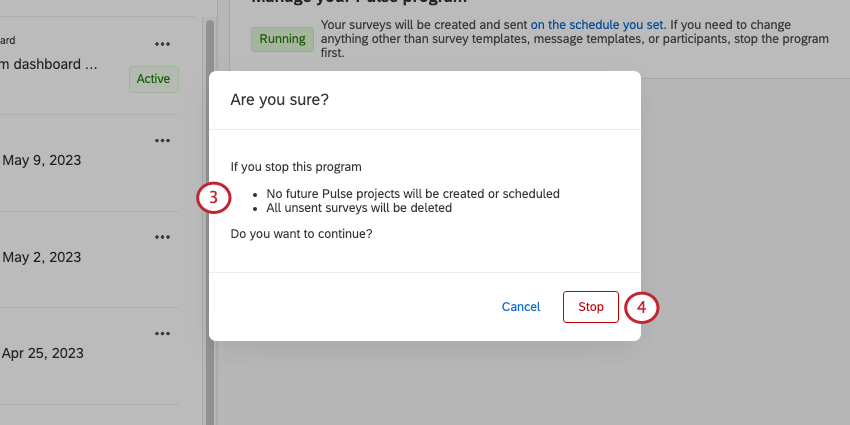
- Una volta pronti, fare clic su Stop per confermare.
Cosa si può modificare mentre l’impulso è in funzione
Cosa non può essere modificato fino a quando non si interrompe l’impulso
Tasso di risposta per Sondaggio
I tassi di risposta per ciascun sondaggio vengono visualizzati nella scheda Panoramica man mano che vengono raccolti i dati. Potrete vedere quante persone sono state invitate, quante hanno risposto e la conseguente percentuale di persone che hanno completato le risposte (tasso di partecipazione).
Manager dei sondaggi all’interno di Pulse
Tutti i sondaggi si trovano nella lista Progetti della scheda Panoramica. Cliccare su un sondaggio per modificarlo.
Per ulteriori informazioni sulla modifica del sondaggio stesso, vedere Funzioni disponibili nei sondaggi Pulse.
Per ulteriori informazioni sulla modifica dei partecipanti e dei messaggi dei singoli sondaggi o sull’esportazione dei dati da un sondaggio, vedere Gestione dei sondaggi Pulse.
Gestire il Dashboard di Pulse
Quando si è pronti a fare un resoconto dei risultati, si passa alla scheda di gestione Dashboard. Per una guida completa, vedere Panoramica di base di Pulse Dashboard.